Vil du endre MAC-adressen til nettverksenheten i Ubuntu 22.04? Er det mulig? Er det vanskelig? I denne artikkelen vil jeg vise deg hvor enkelt det er å endre MAC-adressen din i Ubuntu 22.04. Du kan også bruke de samme instruksjonene på tidligere Ubuntu-versjoner, men artikkelen er skrevet og testet mens du kjører den på Jammy Maneter, det vil si Ubuntu 22.04.
Først av alt, hvis du lurer på hvilken versjon av Ubuntu du har installert, kjør følgende kommando.
lsb_release -aHvis du kjører denne kommandoen, kan det hende du ser et svar som ser omtrent slik ut.
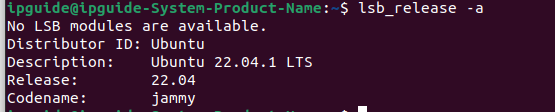
Men det er egentlig ikke det denne artikkelen handler om. La oss finne din nåværende MAC-adresse, og finn ut hvordan du endrer den.
Hva er en MAC-adresse?
En MAC-adresse er den personlige adressen til all maskinvare du har koblet til et nettverk. Dette er den personlige identifikatoren for denne enheten, og MAC-adressen er et 12-sifret heksadesimalt tall. Det ser vanligvis omtrent slik ut: 1a:2b:3c:22:33:2d. MAC-adresser. Som du kan se, er det 12 sifre, hver bestående av 4 biter. Som et resultat er en MAC-adresse 48-biters adresseområde. Dette fører til at det er omtrent 281 billioner mulige MAC-adresser i verden. MAC er en forkortelse for Media Access Control.

Hvordan finne din nåværende MAC-adresse?
Det første du bør gjøre er å finne din nåværende MAC-adresse. Kjør følgende kommando i Ubuntu-kommandolinjen først.
sudo apt install macchangerDette vil installere et program som heter Macchanger , noe som gjør det veldig enkelt å endre eller gjenopprette MAC-adressen din når som helst. Det kan være at programmet allerede er installert. Hvis den er det, trenger du ikke å kjøre kommandoen ovenfor.
Nå som du har Macchanger installert, kjører du følgende kommando for å se nettverksenhetene som kjører på datamaskinen din.
ip link showDu vil nå se informasjon om nettverksenhetene som kjører på datamaskinen. Det vil også vise deg MAC-adressen til enheten din. I mitt tilfelle kalles nettverksenheten enp3s0. Det kan ha samme navn på datamaskinen din, eller det kan kalles ETH0 eller noe sånt.
Nå som du vet navnet på nettverksenheten, kjører du følgende kommando. Ikke glem å endre enp3s0 med navnet på nettverksenheten din.
macchanger -s enp3s0Du vil nå se den nåværende MAC-adressen til nettverksenheten din (som skal være den samme som den permanente adressen med mindre du allerede har rotet med å endre MAC-adressen din).
Hvis du vil endre MAC-adressen til enheten, kjører du følgende kommando. Igjen, ikke glem å bytte enp3s0 med navnet på nettverksenheten du vil endre MAC-adressen på.
sudo macchanger -r enp3s0Dette vil gi nettverksenheten din en ny tilfeldig MAC-adresse. Hvis du vil gi nettverksenheten en fast MAC-adresse (som du bestemmer deg for), bruker du følgende kommando.
sudo macchanger --mac=aa:bb:cc:dd:11:22 enp3s0Ikke glem å bruke endre navnet på nettverksenheten, og også å endre MAC-adressen til den du faktisk vil bruke.
Har du lekt med dette en stund? Vil du ha fabrikkens MAC-adresse tilbake? Det er veldig enkelt å få din permanente MAC-adresse til gjengjeld.
sudo macchanger -p enp3s0Kommandoen -p kontrollerer at den permanente adressen gjenopprettes. Hvis du vil kontrollere at alt fungerer som det skal, kjører du macchanger -s enp3s0-kommandoen igjen.
Start nettverksenheten på nytt i Ubuntu 22.04.
Det kan være at det vil ta noen sekunder eller mer før endringene finner sted. En rask måte å hjelpe ting til å skje raskere på, er å stoppe nettverksenheten og deretter starte den på nytt. Du kan gjøre dette ved hjelp av følgende kommandoer.
sudo ip link set enp3s0 down
sudo ip link set enp3s0 upHer tvinger du enheten til å slå av og deretter (ned kommando), og senere slår du den på igjen med opp -kommandoen.
Det var det. Du er nå klar til å endre MAC-adressen til nettverksenheten. Hvorfor skulle noen gjøre dette? Det er et strålende spørsmål. Det kan være at du bare vil endre MAC-adressen din for moro skyld, eller for nysgjerrighetens skyld. Eller kanskje du er låst ute av et nettverk, og den eneste måten å få tilgang på er ved å bruke MAC-adressen til en annen enhet av deg (som har tilgang til nettverket basert på MAC-adressen)?
Uansett hva, bør du nå kunne få jobben gjort! Vil du lese flere artikler om online sikkerhet, VPN-tjenester og Ubuntu? Se deg rundt i vår IP-adresseguide, og du vil helt sikkert finne mye interessant innhold.
